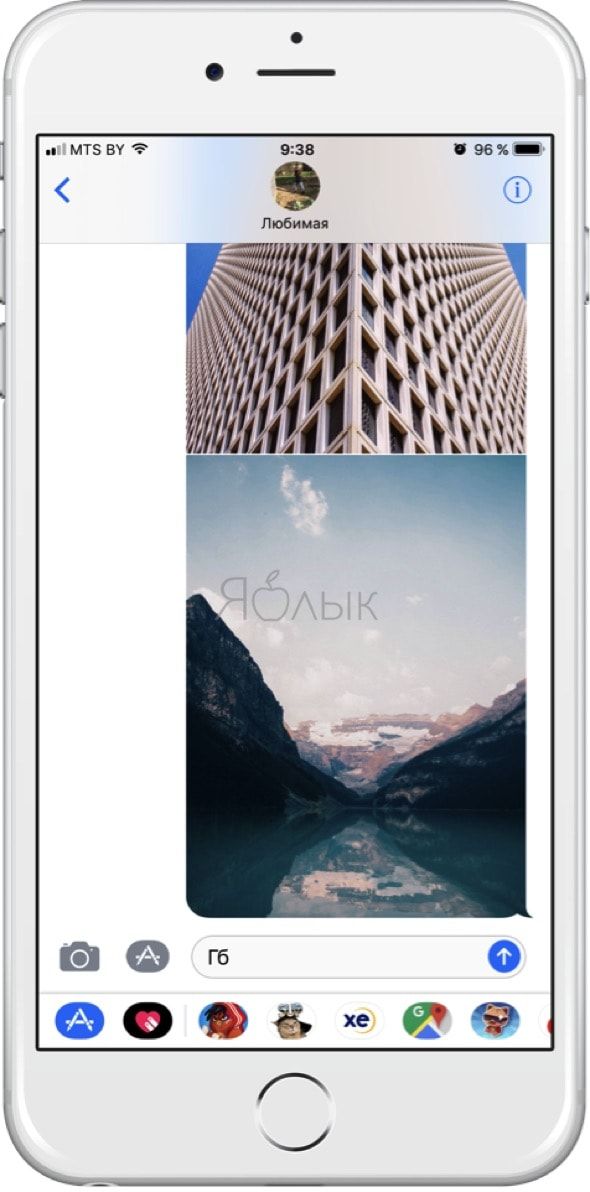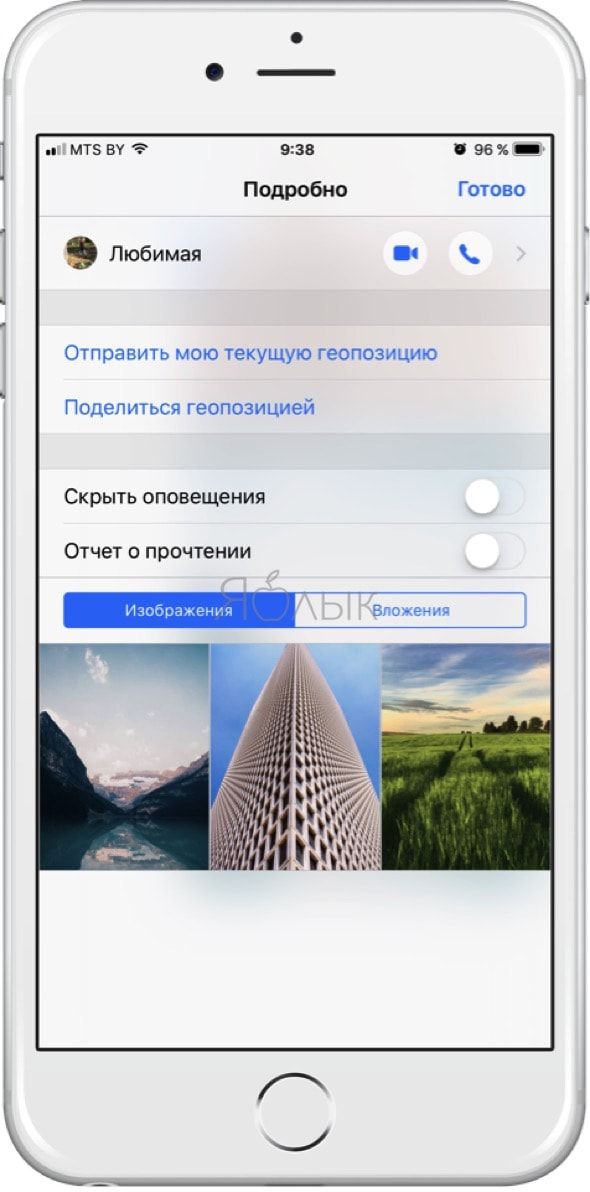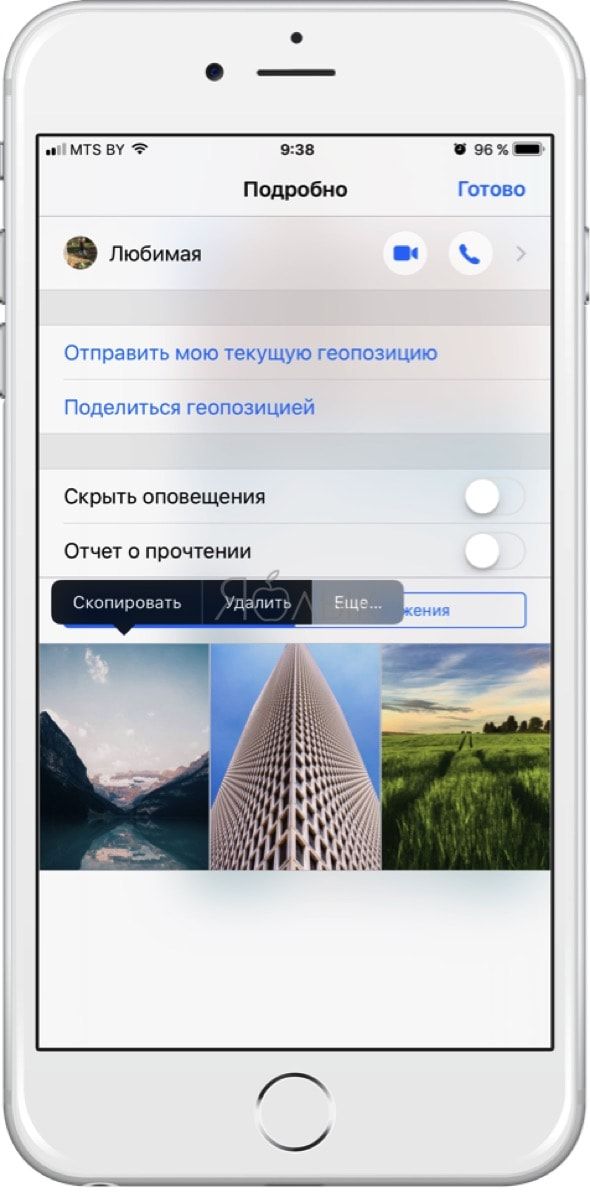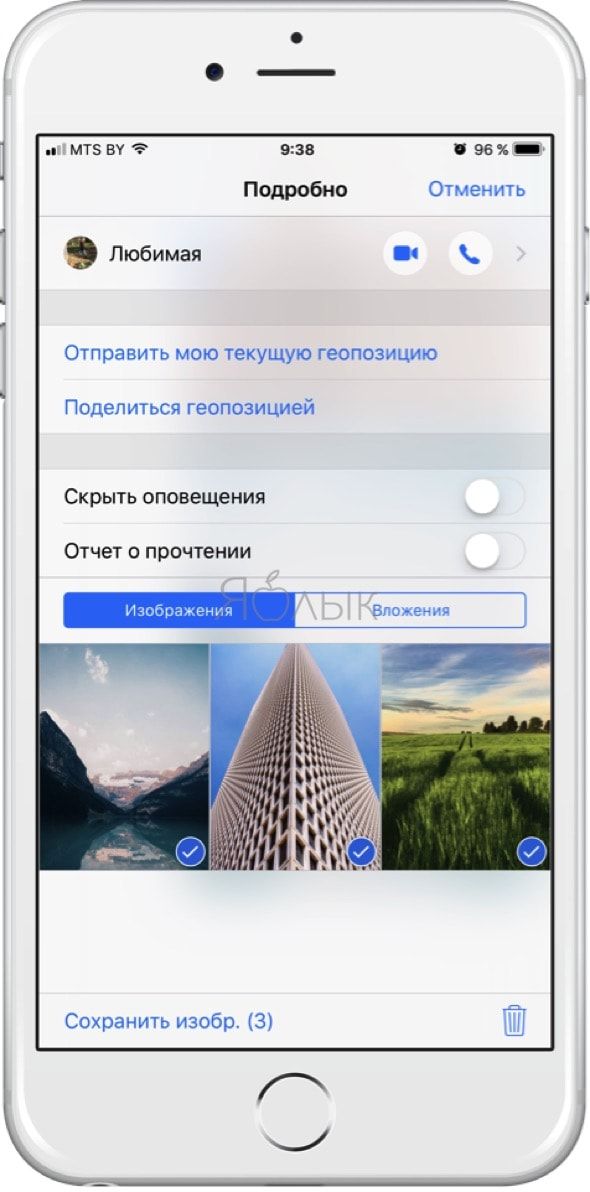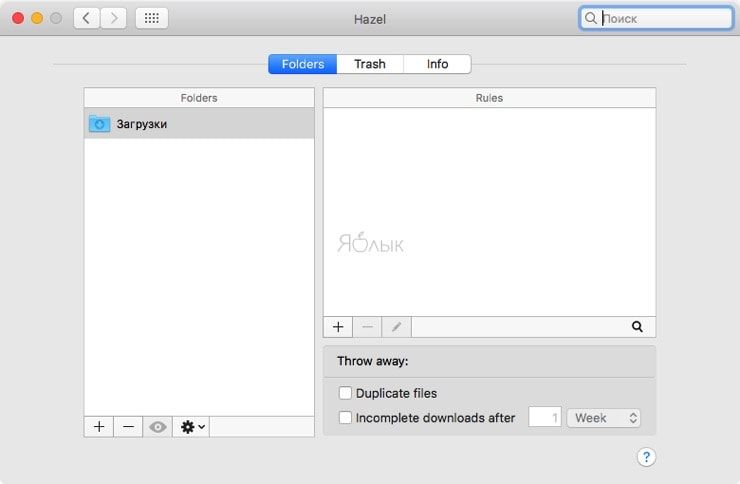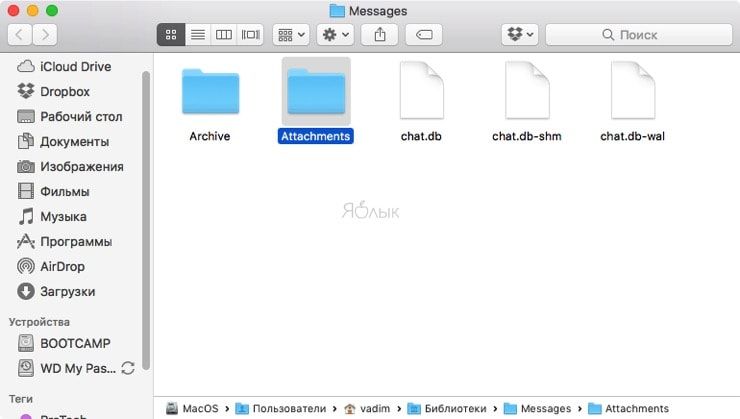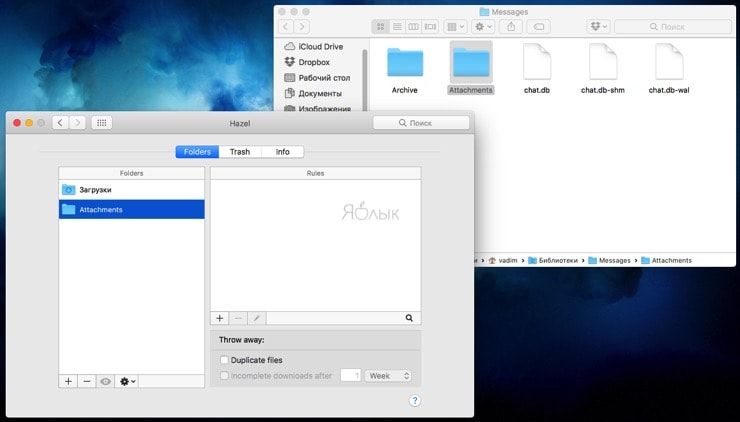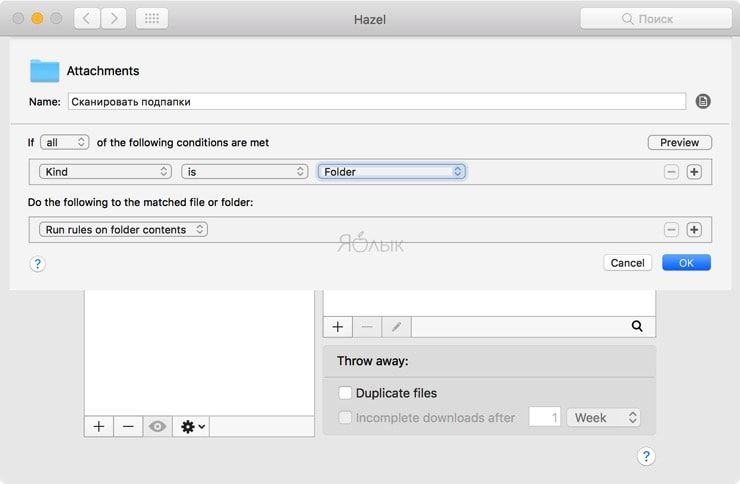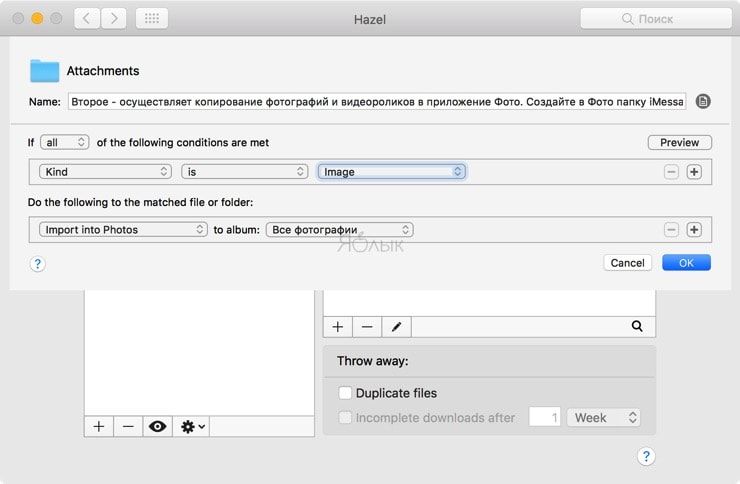Даже в iOS 11 (инструкция по установке и обзор) разработчики из Apple не интегрировали возможность автоматического сохранения изображений и видеороликов в iMessage как в том же WhatsApp, Viber или Telegram. В этом материале мы расскажем как быстро сохранить медиафайлы в iMessage, а также активировать автоматическое сохранение в клиенте на Mac.
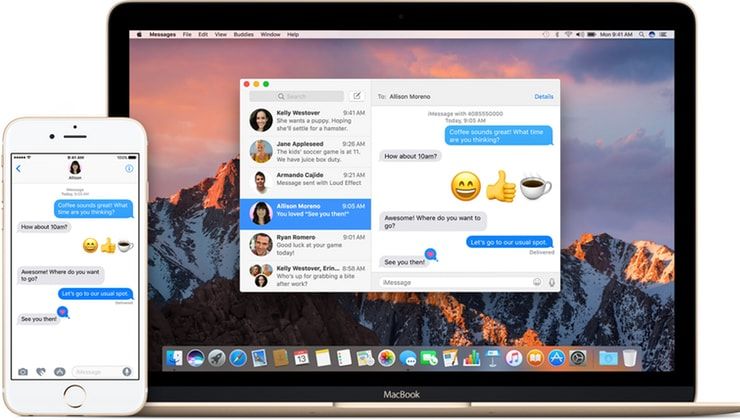
Подписаться на Яблык в Telegram — только полезные инструкции для пользователей iPhone, iPad и Mac t.me/yablykworld.
Приложения типа WhatsApp имеют отличные встроенные инструменты для автоматического сохранения медиаконтента из всех сообщений прямо в медиатеку iPhone. Несмотря на то, что в iMessage такой возможности нет, мы расскажем как значительно упростить этот процесс.
ПО ТЕМЕ: Как отправить сообщение невидимыми чернилами на iPhone или iPad.
Как быстро сохранять изображения и видеоролики в приложение Фото из iMessage
1. Запустите приложение и откройте интересующий чат с пользователем.
2. Нажмите на кнопку с информацией («i») в правом верхнем углу.
3. Снизу появятся две вкладки — «Изображения» и «Вложения», в которых сгруппированы все соответствующие файлы из беседы.
4. Сделайте долгий (нажмите и удерживайте) тап по изображению. Во всплывающем меню нажмите «Еще» и выделите все изображения.
5. В левом нижнем углу нажмите на кнопку «Сохранить изображения».
Все фото и видео будут сохранены в медиатеке (приложении Фото).
ПО ТЕМЕ: Как очистить память на iPhone или iPad: 40 способов.
Как настроить автоматическое сохранения фотографий и видеороликов в iMessage на Mac
Приложение iMessage на Mac сохраняет все вложения в директории имя пользователя Библиотеки/Messages/Attachments. Сделать автоматическое сохранение медиафайлов штатными средствами iMessage невозможно, но есть утилиты от сторонних разработчиков, которые предлагают автоматизацию действий на Mac. Для нашего случая подойдёт программа Hazel (имеет 14-дневный триальный период).
Скачать Hazel для macOS ($32/триал) (официальный сайт разработчика).
1. Запустите Hazel на Mac.
2. Откройте проводник Finder и перейдите в директорию имя пользователя/Библиотеки/Messages/Attachments.
3. Переместите папку Attachments на панель «Folders» приложения Hazel.
4. В поле «Rules» нажмите на кнопку «+» и добавьте следующие два правила:
- Первое правило — позволяет Hazel сканировать не только корневую, но и все подпапки.
- Второе правило — осуществляет копирование фотографий и видеороликов в приложение Фото. Создайте в Фото папку iMessage, для того чтобы все медиафайлы хранились отдельно от прочих альбомов.
Там же вы можете добавить различные исключения чтобы фильтровать копируемые изображения.
Смотрите также: